win10照片应用打不开图片是什么原因导致的
发布时间:2019-12-28 14:30:34 浏览数: 小编:cuizheng
win10照片应用打不开图片是什么原因导致的,要说win10系统的内置照片应用可以说是帮助用户查看各种图片的时候,起到了作用十分强劲的相片程序运行的用处。但是,客户发觉Win10相片运用都会出現开启迟缓而且必须很长期才可以载入,乃至本质不工作无法打开的状况发生,这应该怎么办呢?接下来小编就带给大家相关的教程给大家参考。
win10照片应用打不开图片是什么原因导致的
一、重置照片应用程序
要重置Windows10当中的照片应用程序,你只需来到系统设置-应用,在程序和功能中找到“照片”应用,然后点击“高级选项”。
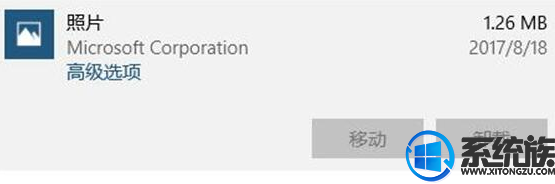
在高级选项中,你将看到一个“重置”按钮,点击此按钮,然后再在接下来弹出的对话框中点击“重置”。

稍等一段时间,当“重置”按钮旁边显示一个对号时,照片应用既已重置完成,重置过后,照片应用的所有设置都将恢复为默认。
二、重新安装照片应用程序
如果重置照片应用程序的设置没有解决问题,你可以卸载并重新安装照片应用程序。
要卸载照片应用程序,请以管理员身份打开PowerShell,输入并执行以下命令:
Get-AppxPackage *Microsoft.Windows.Photos* | Remove-AppxPackage

然后,再在应用商店搜索Microsoft Photos并重新下载安装。
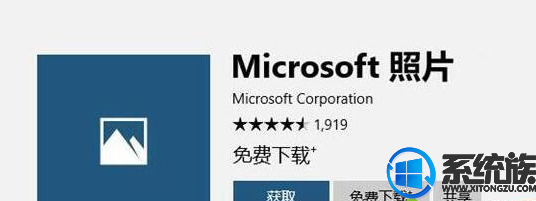
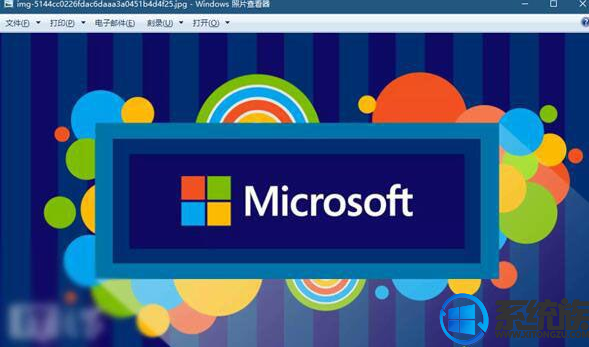
以上就是win10照片应用打不开图片是什么原因导致的解决方法了,小伙伴们可以根据本期小编给大家带来的这个教程操作,便可以完美的解决win10照片应用无法使用的问题了,是不是很简单呢?希望可以给大家带来帮助。
下一篇: win10电池电量显示不准的解决方法推荐



















